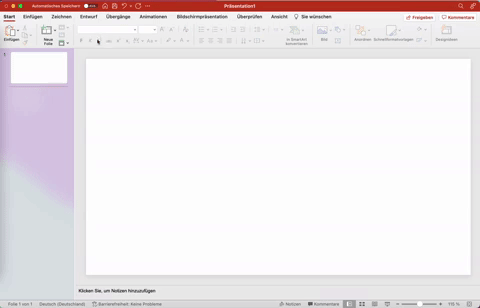Du willst eine überzeugende PowerPoint-Präsentation erstellen, die beim Publikum Eindruck hinterlässt? Dann bist du hier genau richtig! In diesem Artikel haben wir 14 unschlagbare Tipps für dich zusammengestellt, mit denen du deine Präsentation auf das nächste Level hebst.
So erstellst du eine PowerPoint-Präsentation
Bevor wir mit den Tipps loslegen, schauen wir uns zunächst an, wie du überhaupt eine PowerPoint-Präsentation erstellst.
- Öffne PowerPoint auf deinem Computer.
- Wähle in der linken Spalte “Neu”.
- Entscheide dich zwischen einer leeren Präsentation oder nutze eine vorhandene Vorlage und passe sie nach deinen Wünschen an.
Tipp 1: Setze dich mit Design und Aufbau von PowerPoint ab
Microsoft bietet dir eine Vielzahl von Optionen für das Design deiner PowerPoint-Präsentation. Doch das bedeutet nicht, dass du alle Funktionen nutzen musst. Achte auf folgende Punkte:
- Überlege dir, ob eine vorgefertigte PowerPoint-Vorlage zum Thema und zur Botschaft deiner Präsentation passt.
- Probiere verschiedene Schriftarten aus, anstatt die standardmäßig vorgegebenen Calibri und Cambria zu verwenden.
- Verwende die voreingestellten Sounds in PowerPoint mit Bedacht. Denke daran, dass deine Präsentation in erster Linie beim Publikum gut ankommen sollte und nicht deine persönlichen Vorlieben widerspiegeln sollte.
Tipp 2: Passe die Foliengröße individuell an
In den meisten Fällen ist die Standardfoliengröße die beste Wahl. Es gibt jedoch auch seltene Bildschirmgrößen, für die du deine Präsentation anpassen solltest. So geht’s:
- Wähle in der Menüleiste den Reiter “Entwurf” aus.
- Klicke auf “Foliengröße” (in älteren Versionen auf “Seite einrichten”).
- Wähle zwischen “Standard” (4:3), “Breitbild” (16:9) oder “Seite einrichten” (benutzerdefinierte Anpassung) aus.
- Speichere die Einstellungen mit einem Klick auf “OK”.
Tipp 3: Bearbeite das Vorlagendesign deiner Folien
Oft ist es einfacher, das Design deiner PowerPoint-Präsentation zu bearbeiten, bevor du mit der eigentlichen Erstellung beginnst. So musst du nicht jede einzelne Folie manuell anpassen. Hier ist, wie es geht:
- Wähle in der oberen Navigationsleiste “Entwurf” aus.
- Wähle eine passende Design-Variation aus den vorgeschlagenen Designs aus. Du kannst auch ein neues Design von deinem Computer hochladen.
- Um die Änderungen auf allen Folien anzuwenden, klicke mit der rechten Maustaste auf das gewünschte Design und wähle “Für alle Folien übernehmen”.
Tipp 4: Achte auf die gleichmäßige Ausrichtung aller Objekte
Eine professionell aussehende Folie zeichnet sich durch gleichmäßig ausgerichtete und angeordnete Objekte aus. Du kannst versuchen, diese Elemente manuell anzuordnen, aber das erfordert viel Zeit und Geduld. Nutze stattdessen die Funktion von PowerPoint, die speziell für diesen Zweck bereitgestellt wird. So geht’s:
- Wähle alle Objekte aus, indem du die Umschalttaste gedrückt hältst und jedes einzelne Objekt anklickst.
- Gehe zum Reiter “Start” in der oberen Optionsleiste und wähle die Option “Anordnen” und dann “Ausrichten” aus.
- Wähle die gewünschte Ausrichtung aus.
Tipp 5: Nutze die “Formatieren”-Option
Mit der “Formatieren”-Option kannst du Feinabstimmungen vornehmen, die sonst nicht möglich wären. Klicke mit der rechten Maustaste auf ein Objekt und wähle die Option “Form formatieren” aus. Hier kannst du Schattierungen anpassen, die Maße der Formen ändern, Spiegelungen erstellen und vieles mehr.
Tipp 6: Erstelle eigene Formen in PowerPoint
Du kannst eigene Formen in PowerPoint erstellen, indem du mit der rechten Maustaste auf eine Form klickst und “Punkte bearbeiten” auswählst. Auf diese Weise kannst du benutzerdefinierte Formen erstellen und vorhandene Formen genau an deine Vorstellungen anpassen.
Tipp 7: Erstelle Diagramme und Infografiken
Das Formen-Tool in PowerPoint bietet dir auch eine tolle SmartArt-Funktion. Damit kannst du im Handumdrehen Diagramme, moderne Flow Charts und Infografiken erstellen. Diese Tools eignen sich hervorragend, um komplexe Zusammenhänge und deine Botschaft verständlich darzustellen.
Tipp 8: Schneide deine Bilder in PowerPoint selbst zu
Du kannst in PowerPoint nicht nur eigene Formen erstellen, sondern auch vorhandene Bilder so zuschneiden, dass sie neue Formen ergeben. Klicke auf das Bild, wähle “Bildformat” in der Optionsleiste aus und dann “Zuschneiden”. Wähle die Option “Auf Form zuschneiden” und entscheide dich für deine gewünschte Form.
Tipp 9: Wähle passende Farbkombinationen
Achte darauf, dass der Hintergrund deine Formen auf der Folie optimal zur Geltung bringt und die Schriftfarbe gut lesbar ist und zum allgemeinen Farbschema deiner Präsentation passt. Lasse dich von Plattformen wie Color Hunt inspirieren, um harmonische, professionelle und moderne Farbpaletten zu finden.
Tipp 10: Bette Schriftarten direkt in PowerPoint ein
Wenn du PowerPoint-Präsentationen auf verschiedenen Computern öffnest, kann es passieren, dass sich die Schriftarten ändern. Du kannst dieses Problem umgehen, indem du die Schriftart-Dateien direkt in PowerPoint einbettest. Gehe dazu in den Einstellungen auf “Speichern” (Windows) oder “Schriftarten in der Datei einbetten” (macOS) und aktiviere die entsprechende Option.
Tipp 11: Zeichne deine PowerPoint-Präsentation auf
Wenn du deinen Vortrag aufzeichnen oder für die Zukunft speichern möchtest, kannst du die Bildschirmpräsentation in PowerPoint aufnehmen. Gehe dazu auf “Bildschirmpräsentation” und wähle “Bildschirmpräsentation aufzeichnen”. Du kannst Notizen hinzufügen, Inhalte markieren oder mit einem Stift auf der Folie schreiben. Zusätzlich kann das Kamerabild als Fenster mit aufgenommen werden, um deinen Vortrag persönlicher zu gestalten.
Tipp 12: Bette Videos und Audio-Dateien in deine Präsentation ein
PowerPoint bietet dir die Möglichkeit, Verlinkungen zu externen Video- und Audiodateien zu erstellen oder die Medien direkt in deine Präsentation einzubetten. Wir empfehlen grundsätzlich die Einbettung, da dies professioneller wirkt und die Dateien immer in deiner Präsentation bleiben.
Tipp 13: Verwende deinen eigenen Laptop für die Präsentation
Um Probleme mit unterschiedlichen Betriebssystemen und PowerPoint-Versionen zu vermeiden, empfehlen wir dir, deinen eigenen Laptop für die Präsentation zu verwenden. Dadurch hast du die volle Kontrolle über die Darstellung deiner Präsentation.
Tipp 14: Verwende die “Referentenansicht” in PowerPoint
Die “Referentenansicht” in PowerPoint ist ein tolles Tool, das dir beim Präsentieren hilft. Dort findest du eine Notizbox, einen Timer, eine Uhr und deine Folien. Du kannst sogar Untertitel hinzufügen, wenn du deinen Vortrag aufzeichnen möchtest. Die Referentenansicht dient vielen Rednern als visueller Leitfaden, um professionell zu wirken und nicht von Notizzetteln ablesen zu müssen.
Mit diesen 14 Tipps erstellst du eine herausragende PowerPoint-Präsentation, mit der du dein Publikum begeisterst. Achte auf Stil, Design und Ablauf und nutze die vielseitigen Funktionen von PowerPoint, um eine beeindruckende Präsentation zu erstellen.